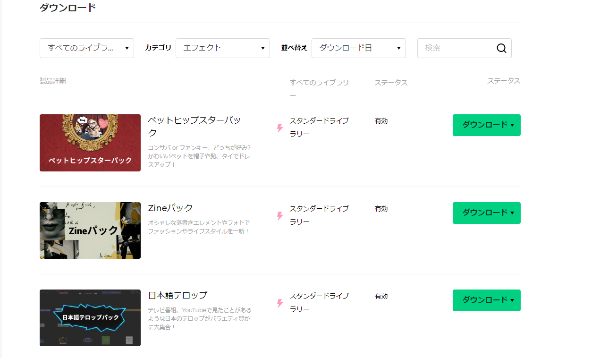
動画編集ソフト「filmora」では、もともといくつかの素材が
用意されていますが、
それ以外にもたくさんのアニメーションやタイトル画面、音楽などを
ダウンロードして利用することができる「Filmstocks」という
サブスクリプション、つまり定額サービスが用意されています。
3ヶ月に一度定額料金を支払えば、あとは使いたい素材を
いつでも好きなだけダウンロードして使うことができるうえ、
様々な素材で、プロのような動画も、オリジナリティーあふれる動画も
簡単に作れるようになりますよ!
![]() 私も愛用中!使いやすい!動画編集ソフト
私も愛用中!使いやすい!動画編集ソフト
詳しい動画解説
↓↓↓
Filmstocksの使い方
1、
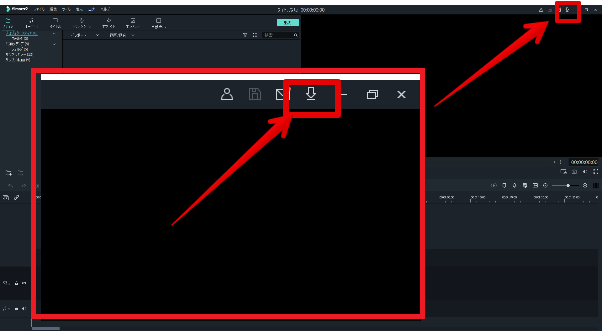
Filmoraを開いている場合は、画面右上のこちらの矢印マークをクリック
2、
またはこちらから
↓↓↓
3、
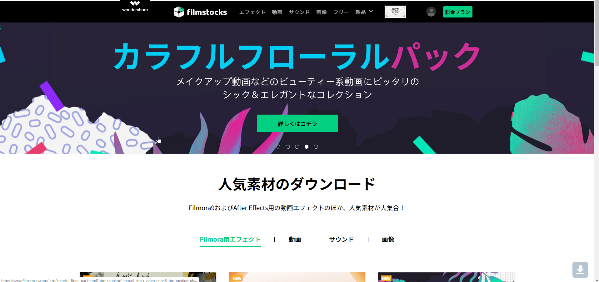
こちらのサイトが開きます。
4、
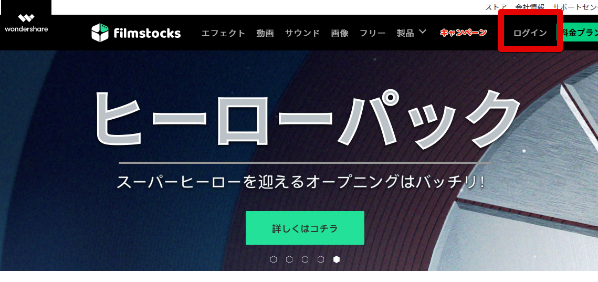
画面右上、ログインが住んでいなければ「ログイン」をクリックしてログインします。
5、

「フリー」には、無料で使える素材があります。
6、
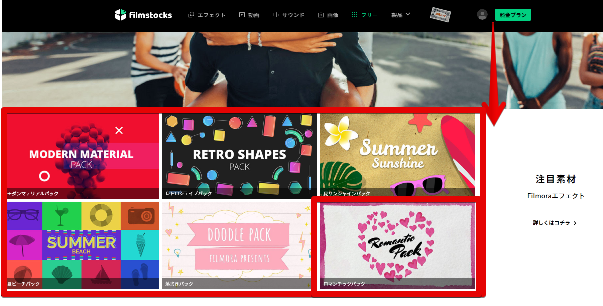
フリーで使える素材が一覧で表示されています。
Filmstocksの素材は、すべてパックとなっており、エフェクトやエレメント、タイトルなどが
いくつかまとめて、テーマごとにパックとなって配布されています。
対象のパックをクリック
7、
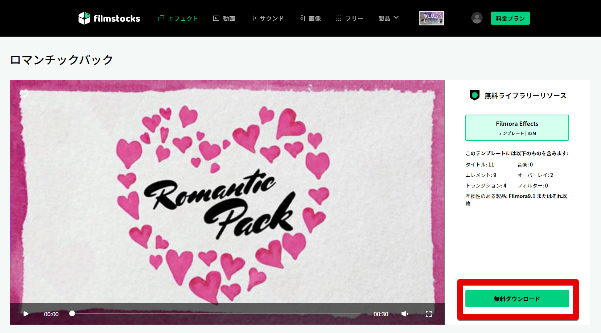
パックの詳細画面が開きます。
動画を再生すると、どのような素材が入っているのかを確認することができます。
よろしければ右下の「無料ダウンロード」をクリック
8、
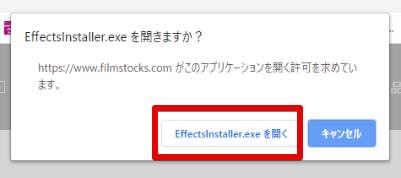
このような確認画面が開くので「EfefthsInstaller.exeを開く」をクリック
9、
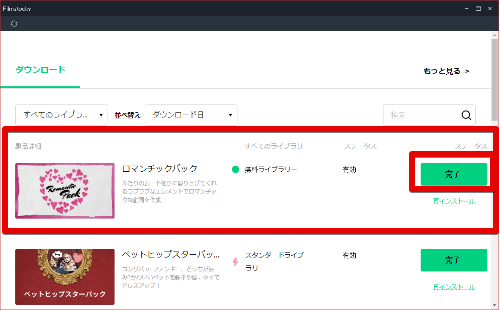
このようなダウンロード画面が開き「完了」となったら、
ダウンロード完了です。
10、
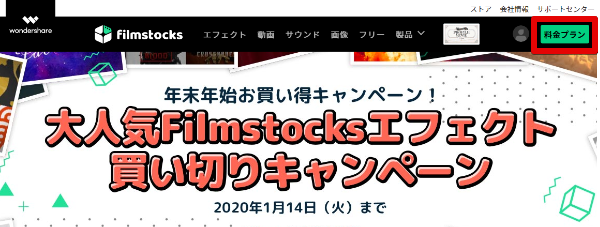
有料版を利用したいときは、最初のページの「料金プラン」をクリック
11、
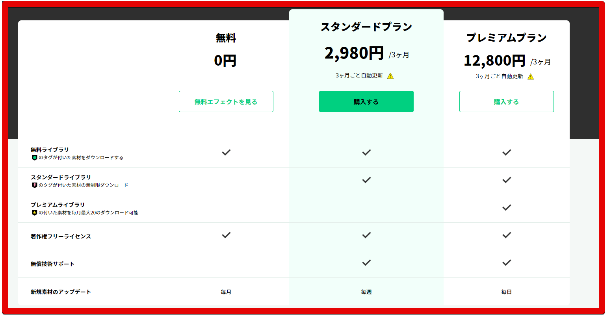
料金プランについてはこちらを確認してください。
12、
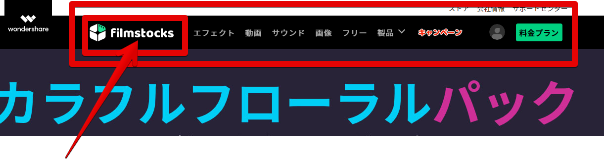
有料プランにすると、更にたくさんの素材をダウンロードし放題で利用できるようになります。
画面左上の「filmstocks」ロゴ部分をクリック
13、

画面真ん中辺りの検索バーからキーワードで検索できます。
14、
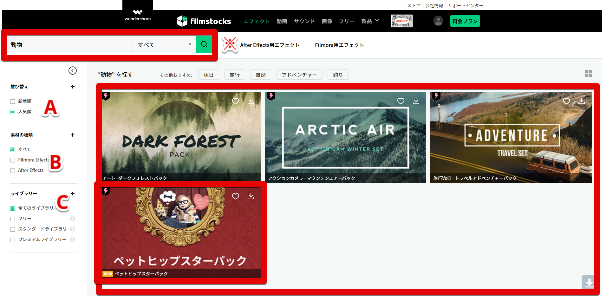
キーワードで検索した結果がこのように表示されます。
右側の広い部分に、検索された素材パックが表示されています。
A:並び替え 新着、人気順で並び替え
B:素材の種類 Filmora effectsの他、AdobeのAfter Effects用の素材もあります。
※After Effects用の素材はFilmoraeでは利用できません。
※After Effects用の素材はプレミアムプランのみ利用可能です。
C:ライブラリー スタンダード、プレミアム、フリーで絞り込むことができます。
15、
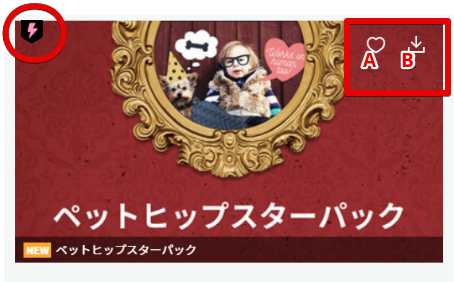
各素材パックの画面上で、左上のマークで、ピンクの稲妻マークはスタンダードプラン
黄色い星のマークはプレミアムプラン、緑色の丸印はフリー素材です。
A;ハートマーク お気に入りに登録します。
B:ダウンロード このままダウンロードできます。
パック全体をクリックすると、詳細画面が開きます。
16、
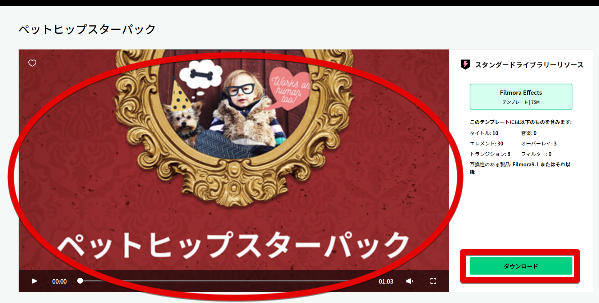
フリー素材と同様に、動画で内容の確認ができます。
「ダウンロード」ボタンでダウンロードが開始します。
17、
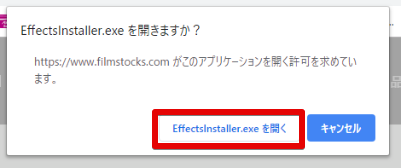
このような確認画面が開くので「EfefthsInstaller.exeを開く」をクリック
18、
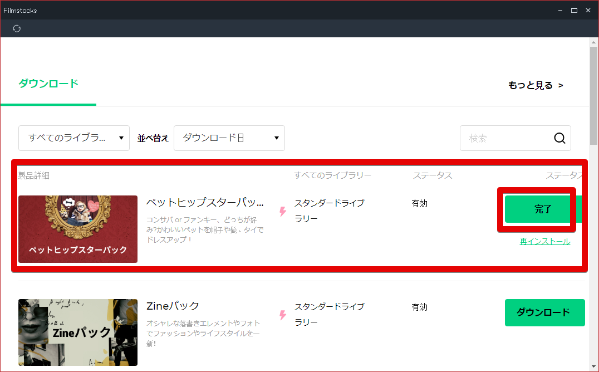
このようなダウンロード画面が開き「完了」となったら、
ダウンロード完了です。
19、
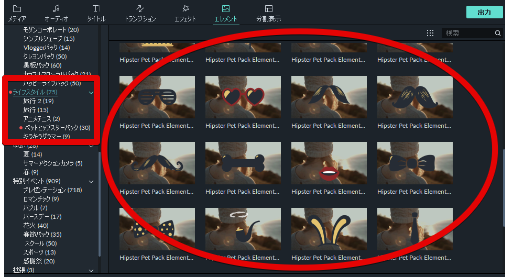
新しく追加された素材は、このように各項目ごと左側のメニューに
赤い丸印がついて、新しい素材がどこにあるかわかるようになっています。
また、素材は画面右側の素材一覧に入っています。
20、
素材パックによっては、オーデイオ、タイトル、トランジション、エフェクト
エレメント、全ての素材が揃っていないものもあります。
例:タイトル、トランジション、エフェクトはあるが、エレメントはない…など。
21、

Filmstocksの最初のページの右上の人型のマークから、
「アカウント設定」を開くと
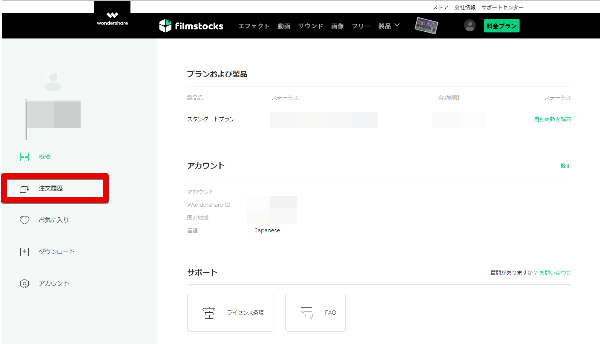
支払状況など確認することができます。
左側メニューから「注文履歴」をクリックして
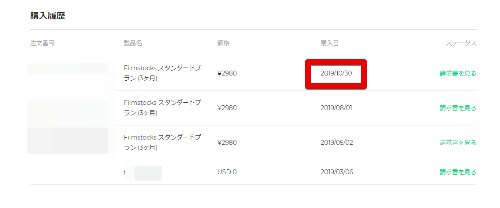
購入履歴画面で、どのプランをいつ購入したのかチェックすることができます。
※尚、プランの満了日の約1ヶ月ほど前にもうすぐ期限が切れる旨のメールが届きます。
22、
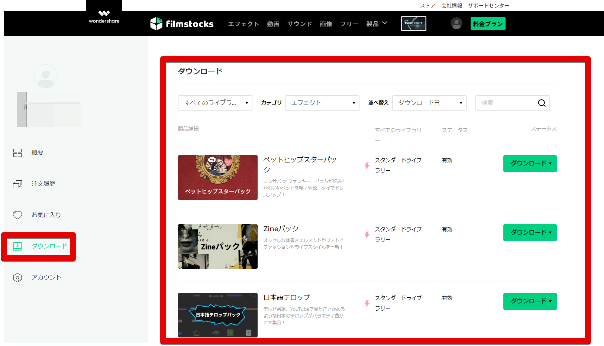
また、ダウンロードページではこれまでにダウンロードした素材パックの一覧が表示されるので、
再度、こちらからダウンロードし直すこともできます。
★
Filmstocksは定額サービスなので、スタンダードまたはプレミアムで契約したら、
3ヶ月間、素材をダウンロードし放題して、
たっぷり動画編集に活用することができます。
★
定額サービスが切れた場合、
私も愛用中!使いやすい!動画編集ソフト











